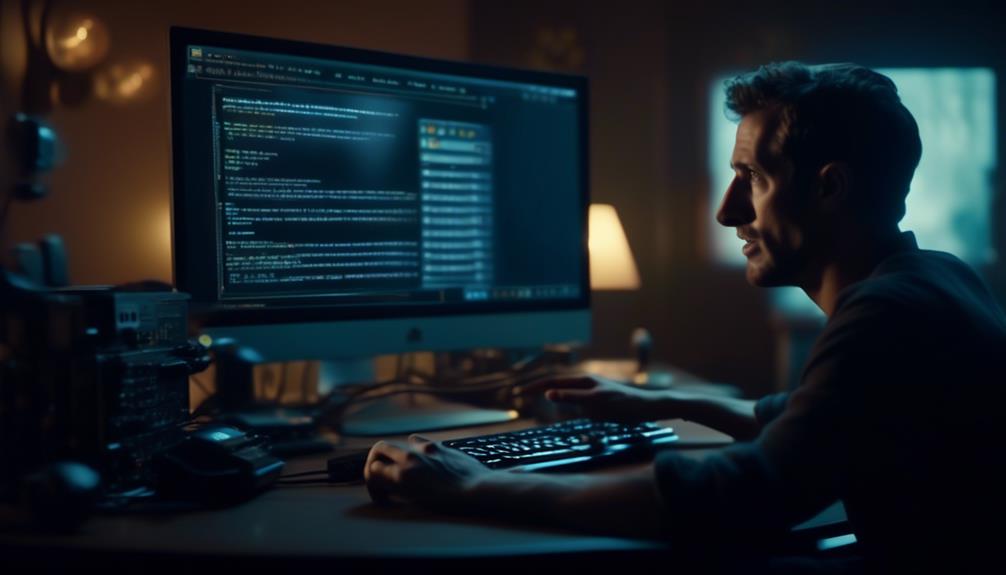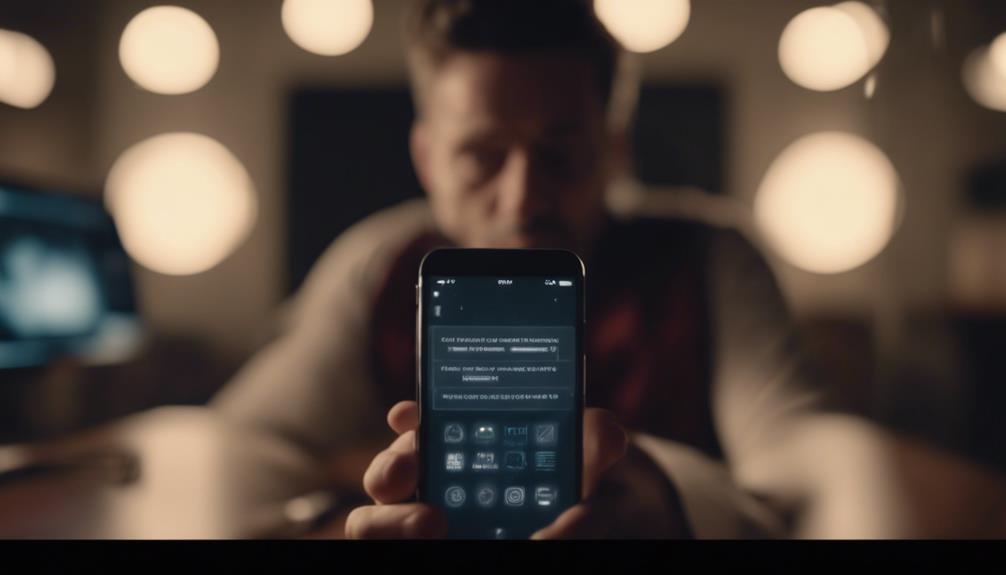W dzisiejszej cyfrowej erze komputery stały się nieodłączną częścią naszego życia, pomagając nam w różnych zadaniach. Jednakże, mogą wystąpić sytuacje, kiedy nasza wierna myszka przestaje działać lub po prostu nie jest dostępna.
W takich sytuacjach ważne jest znać alternatywne metody wyłączania komputera efektywnie. Na szczęście istnieje kilka sposobów, aby to osiągnąć bez polegania na myszce.
Od wykorzystania skrótów klawiaturowych do dostępu do menu wyłączania poprzez menedżer zadań, przeanalizujemy różne techniki, które pozwolą Ci bezproblemowo wyłączyć komputer.
Więc jeśli znajdziesz się w sytuacji, gdy myszka jest poza zasięgiem lub nie działa, nie martw się, bo mamy dla Ciebie praktyczne rozwiązania.
Wnioski kluczowe
- Skróty klawiszowe w systemie Windows, takie jak Ctrl + C, Ctrl + V, Ctrl + Z i Ctrl + S, można używać do kopiowania, wklejania, cofania i zapisywania pracy odpowiednio.
- Nawigacja po interfejsie systemu Mac bez myszy jest możliwa za pomocą skrótów, takich jak Command + Spacja, aby otworzyć Spotlight, Command + Tab, aby przełączać się między aplikacjami, Command + Shift + 3, aby zrobić zrzut ekranu, oraz Command + Option + Esc, aby wymusić zamknięcie aplikacji.
- Komputer można wyłączyć za pomocą Wiersza poleceń, otwierając go, wpisując 'shutdown /s' i naciskając Enter.
- Menu zamykania można również uzyskać za pomocą Menedżera zadań, naciskając Ctrl+Shift+Esc, klikając na menu 'Plik', wybierając 'Uruchom nowe zadanie', wpisując 'shutdown /s' i naciskając Enter.
Używanie skrótów klawiszowych w systemie Windows
Korzystanie z skrótów klawiaturowych jest efektywnym i wygodnym sposobem nawigacji i kontroli komputera z systemem Windows bez konieczności korzystania z myszy.
Systemy operacyjne Windows oferują szeroki zakres skrótów klawiaturowych, które mogą pomóc w szybkim i łatwym wykonywaniu różnych zadań.
Na przykład, naciśnięcie 'Ctrl + C' kopiuje wybrany tekst lub pliki, natomiast 'Ctrl + V' wkleja je.
Połączenie 'Ctrl + Z' umożliwia cofnięcie poprzednich działań, a 'Ctrl + S' zapisuje twoją pracę.
Dodatkowo, 'Alt + Tab' pozwala przełączać się między otwartymi aplikacjami, a 'klawisz Windows + L' blokuje twój komputer.
Poruszanie się po interfejsie Maca bez użycia myszy
Aby sprawnie poruszać się po interfejsie Maca bez konieczności korzystania z myszy, zapoznaj się z różnymi dostępnymi skrótami klawiaturowymi. Skróty te pomogą Ci szybko i efektywnie wykonywać codzienne zadania, oszczędzając czas i wysiłek.
Oto cztery niezbędne skróty klawiaturowe, które warto poznać:
- Command + Spacja: Ten skrót otwiera Spotlight, umożliwiając szybkie wyszukiwanie plików, aplikacji, a nawet wykonywanie obliczeń.
- Command + Tab: Użyj tego skrótu, aby płynnie przełączać się między otwartymi aplikacjami. Jedno naciśnięcie Command + Tab spowoduje wyświetlenie przełącznika aplikacji, a wielokrotne naciśnięcie Tab pozwoli na przeglądanie otwartych aplikacji.
- Command + Shift + 3: Użyj tego skrótu, aby zrobić zrzut ekranu całego pulpitu. Zrzut ekranu zostanie zapisany jako plik na pulpicie.
- Command + Option + Esc: Użyj tego skrótu, aby wymusić zamknięcie bieżącej aplikacji, gdy przestaje reagować.
Wyłączanie komputera za pomocą wiersza poleceń
Czy jest możliwe wyłączenie komputera za pomocą wiersza polecenia? Odpowiedź brzmi tak. Wiersz polecenia to potężne narzędzie, które umożliwia użytkownikom wykonywanie różnych zadań, w tym wyłączanie lub ponowne uruchamianie komputera bez użycia myszy. Wykonując proste polecenie, użytkownicy mogą szybko i efektywnie zainicjować proces wyłączania. Aby przyciągnąć uwagę odbiorców, przedstawiamy tabelę z krokami do wyłączenia komputera za pomocą wiersza polecenia:
| Krok | Polecenie |
|---|---|
| 1 | Otwórz wiersz polecenia |
| 2 | Wpisz „shutdown /s” |
| 3 | Naciśnij Enter |
| 4 | Poczekaj, aż komputer się wyłączy |
Postępując zgodnie z tymi krokami, użytkownicy będą mogli wyłączyć swój komputer bez wysiłku, nawet bez użycia myszy. Wiersz polecenia zapewnia wygodny i efektywny sposób na kontrolę funkcji komputera za pomocą prostych poleceń.
Otwieranie menu wyłączania systemu za pomocą Menedżera zadań
Po pomyślnym wyłączeniu komputera za pomocą Wiersza poleceń, użytkownicy mogą również uzyskać dostęp do menu wyłączania za pomocą Menedżera zadań. Ta metoda zapewnia inną wygodną opcję wyłączania komputera, gdy nie ma dostępnej myszy.
Aby uzyskać dostęp do menu wyłączania za pomocą Menedżera zadań, wykonaj następujące kroki:
- Naciśnij Ctrl+Shift+Esc, aby otworzyć Menedżer zadań.
- W oknie Menedżera zadań kliknij na menu "Plik" w lewym górnym rogu.
- Z rozwijanego menu wybierz "Uruchom nowe zadanie".
- W oknie "Utwórz nowe zadanie" wpisz "shutdown /s" (bez cudzysłowu) i naciśnij Enter.
Wyłączanie komputera za pomocą przycisków fizycznych
Wyłączanie komputera bez użycia myszy można osiągnąć, korzystając z fizycznych przycisków na urządzeniu. Przyciski te zazwyczaj znajdują się z przodu lub na boku obudowy komputera. Przytrzymując przycisk zasilania przez kilka sekund, komputer uruchomi proces zamknięcia. Jednak ważne jest zauważenie, że przymusowe wyłączanie komputera za pomocą tej metody może prowadzić do utraty danych lub błędów systemowych. Zawsze zaleca się prawidłowe zamknięcie komputera za pomocą systemu operacyjnego, jeśli to możliwe. Oto tabela podsumowująca kroki do wyłączenia komputera za pomocą fizycznych przycisków:
| Przycisk | Działanie |
|---|---|
| Przycisk zasilania | Naciśnij i przytrzymaj przez kilka sekund, aby rozpocząć proces zamknięcia |
| Przycisk restartu | Naciśnij, aby zrestartować komputer |
| Przycisk uśpienia | Naciśnij, aby przenieść komputer w tryb uśpienia |
| Przycisk wybudzenia | Naciśnij, aby wybudzić komputer z trybu uśpienia |
| Przycisk wysuwania | Naciśnij, aby wysunąć dysk z napędu komputera |
Najczęściej zadawane pytania
Czy mogę użyć skrótów klawiszowych do zrestartowania mojego komputera?
Tak, możesz używać skrótów klawiaturowych, aby zrestartować komputer. Naciskając klawisz Windows + X, wybierając opcję "Zamknij lub wyloguj" i następnie wybierając "Restartuj", możesz zainicjować restart komputera bez użycia myszy.
Jak mogę poruszać się po interfejsie Maca bez myszy?
Aby poruszać się po interfejsie Maca bez myszki, można używać skrótów klawiaturowych. Te skróty umożliwiają wykonywanie różnych działań i poleceń, takich jak otwieranie aplikacji, dostęp do menu i przełączanie się między oknami, zapewniając wygodną alternatywę dla nawigacji myszką.
Czy możliwe jest wyłączenie komputera za pomocą wiersza poleceń na Macu?
Tak, możliwe jest wyłączenie komputera za pomocą wiersza poleceń na Macu. Wprowadzając odpowiednie polecenie w Terminalu, użytkownik może zainicjować zamknięcie systemu bez użycia myszy.
Czy mogę uzyskać dostęp do menu zamknięcia za pomocą Menedżera zadań na Macu?
Tak, jest możliwe uzyskanie dostępu do menu zamykania za pomocą Menedżera zadań na komputerze Mac. Otwierając Menedżera zadań i wybierając opcję "Zamknij", możesz bezpiecznie i efektywnie wyłączyć komputer bez konieczności korzystania z myszy.
Czy są jakieś fizyczne przyciski, których mogę użyć do wyłączenia komputera?
Aby wyłączyć komputer bez użycia myszy, istnieje kilka opcji. Mogą one obejmować naciśnięcie przycisku zasilania na obudowie komputera, korzystanie z skrótów klawiszowych lub uzyskanie dostępu do menu zamknięcia za pomocą menu Start.